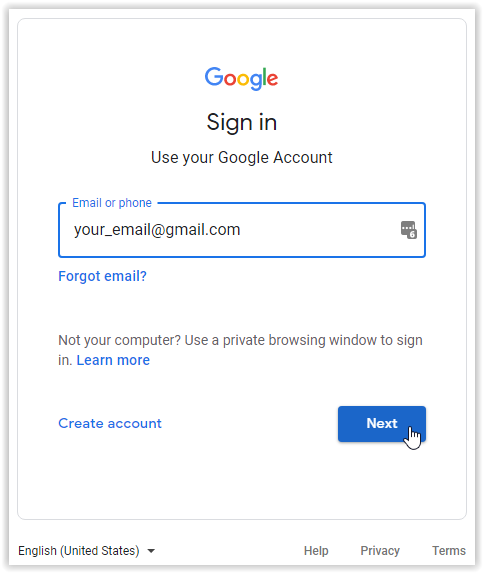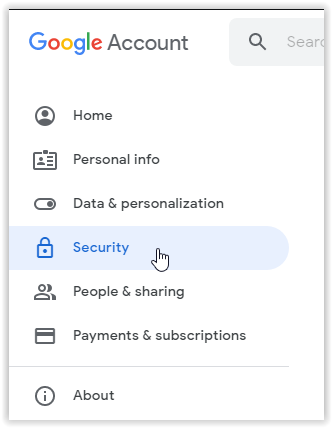Как активировать двухэтапную аутентификацию Gmail
Программы для Windows, мобильные приложения, игры - ВСЁ БЕСПЛАТНО, в нашем закрытом телеграмм канале - Подписывайтесь:)
В рамках нашей функции двухэтапной аутентификации и причин, по которым вам следует включить ее и использовать сегодня, мы упоминаем Google как одну из компаний, предлагающих это улучшение безопасности. Вот пошаговое руководство по добавлению двухэтапной аутентификации в вашу учетную запись Gmail.
Шаг 1. Включите двухэтапную аутентификацию в Gmail.
- Откройте свой аккаунт Google.

- Откроется страница вашего аккаунта. В левом навигационном меню нажмите “Безопасность.”

- На странице «Безопасность» прокрутите вниз до раздела «Вход в Google» и выберите «Двухэтапная верификация».

- На странице двухэтапной аутентификации нажмите «НАЧАТЬ».

- Убедитесь, что вы меняете настройки, введя свой пароль на странице проверки (если будет предложено). Нажмите “Следующий” продолжить.

- На странице двухэтапного подтверждения по телефону выберите “ПРОДОЛЖАТЬ” чтобы подтвердить свой телефон для двухэтапной аутентификации/верификации.

- На ваш телефон будет отправлено запрос на подтверждение.

- В запросе подтверждения на вашем телефоне нажмите “ДА.”

- На странице параметров двухэтапного резервного копирования подтвердите или измените номер телефона, а также укажите, хотите ли вы получать текстовые сообщения или звонки. Нажмите “ОТПРАВЛЯТЬ” когда закончите.

- Загрузится страница, предлагающая вам подтвердить, что она работает. Введите проверочный номер, который был отправлен на ваш телефон, затем нажмите “СЛЕДУЮЩИЙ.”

- На следующей странице вам будет предложено включить двухэтапную аутентификацию. Нажмите “ВКЛЮЧАТЬ” чтобы активировать эту функцию.

- Появится окно подтверждения, показывающее, что вы успешно добавили двухэтапную аутентификацию, и предлагает кнопку для ее отключения.